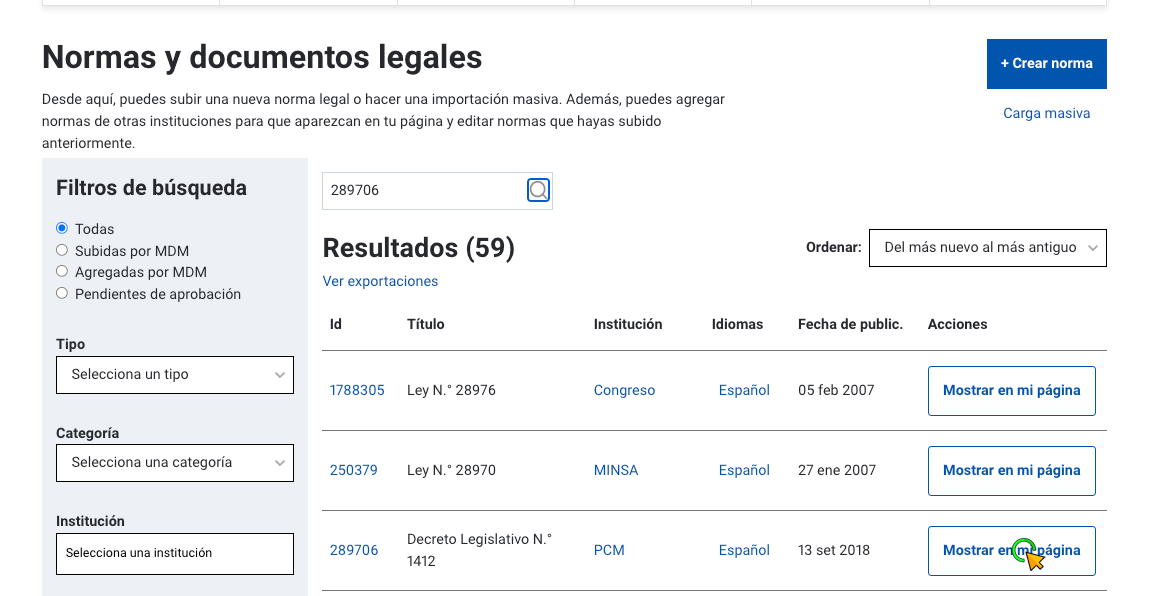Guía de normas y documentos legales
Agregar normas legales de otras instituciones
Si una entidad subió una norma a Gob.pe que es de interés para tu institución, puedes agregarla fácilmente a tu sección de “Normas y documentos legales".
Antes de iniciar, asegúrate de contar con usuario de coordinador o de colaborador con acceso a dicha sección.
En el CMS, ingresa a "Publicación de contenidos" > “Normas y documentos legales” y búscala por número de “Id” (el número que aparece en la dirección URL) o por “Título” y haz clic sobre “Mostrar en mi página”.
Si ya no quieres que aparezca en tu página, haz clic en “Dejar de mostrar”.
Si una entidad subió una norma a Gob.pe que es de interés para tu institución, puedes agregarla fácilmente a tu sección de “Normas y documentos legales”. Solo asegúrate de contar con usuario de coordinador o de colaborador con acceso a dicha sección.
Para hacerlo, sigue estos pasos:
- Ingresa al gestor de contenidos (CMS) de Gob.pe con tu usuario y contraseña.
- Da clic en la opción “Publicación de contenidos”.
- Selecciona “Normas y documentos legales”.
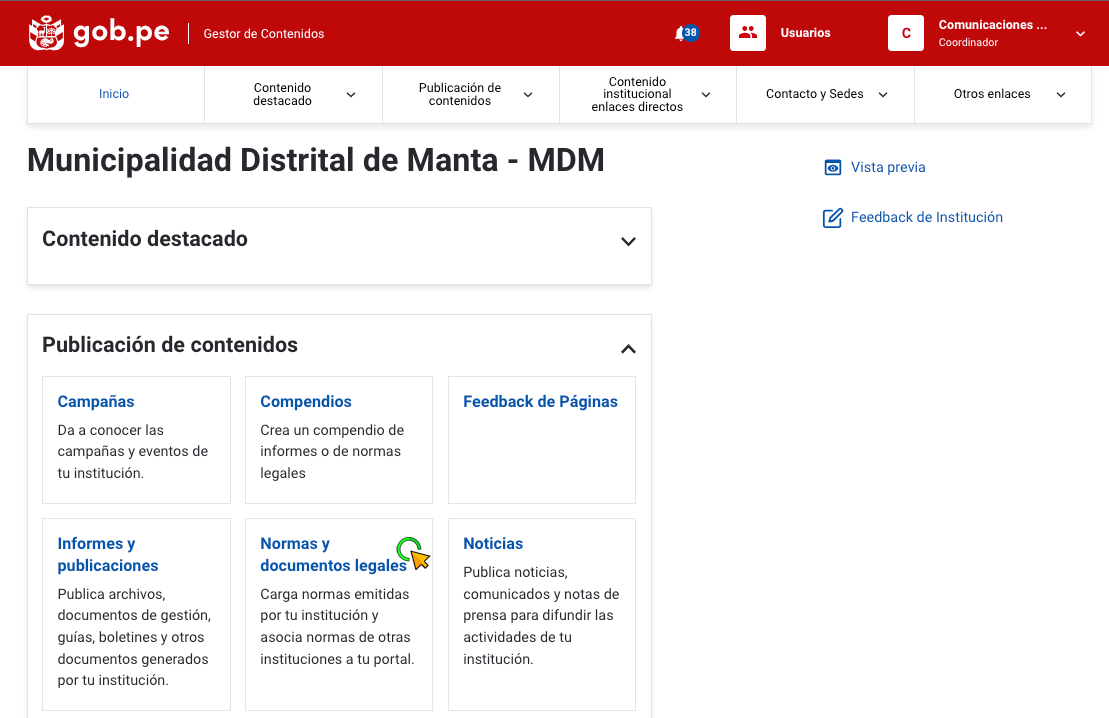
Luego, en el menú de la izquierda, marca la opción "Todas":
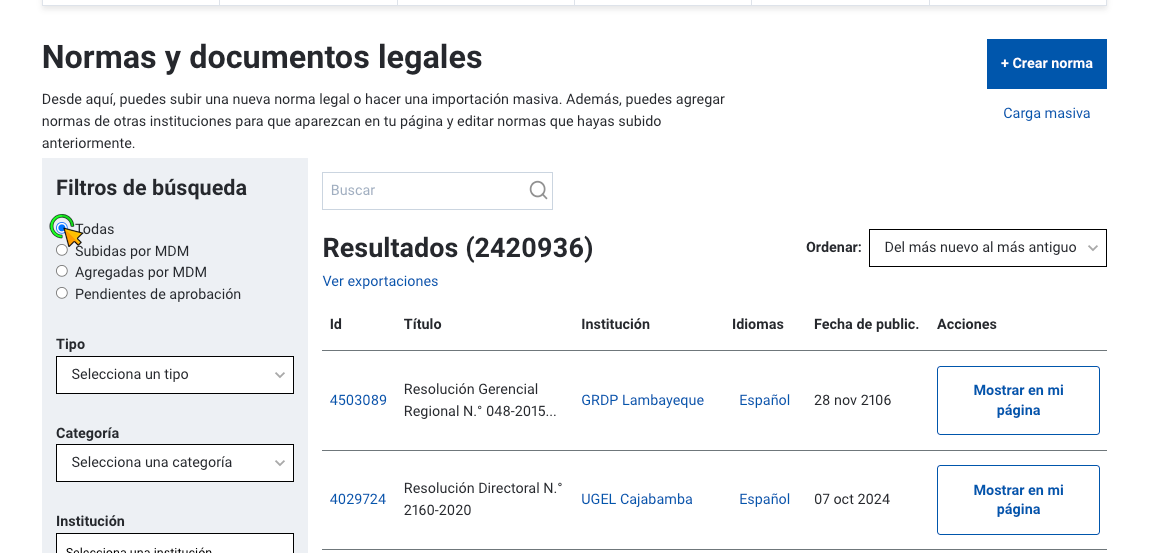
Y busca la norma legal de tu interés ya sea por su título o por su número de ID. Por ejemplo, si el documento que yo deseo mostrar es el siguiente: https://www.gob.pe/institucion/pcm/normas-legales/289706-1412 podría buscarlo por su título "Decreto Legislativo N.° 1412" o por su ID que, según la URL, sería "289706":
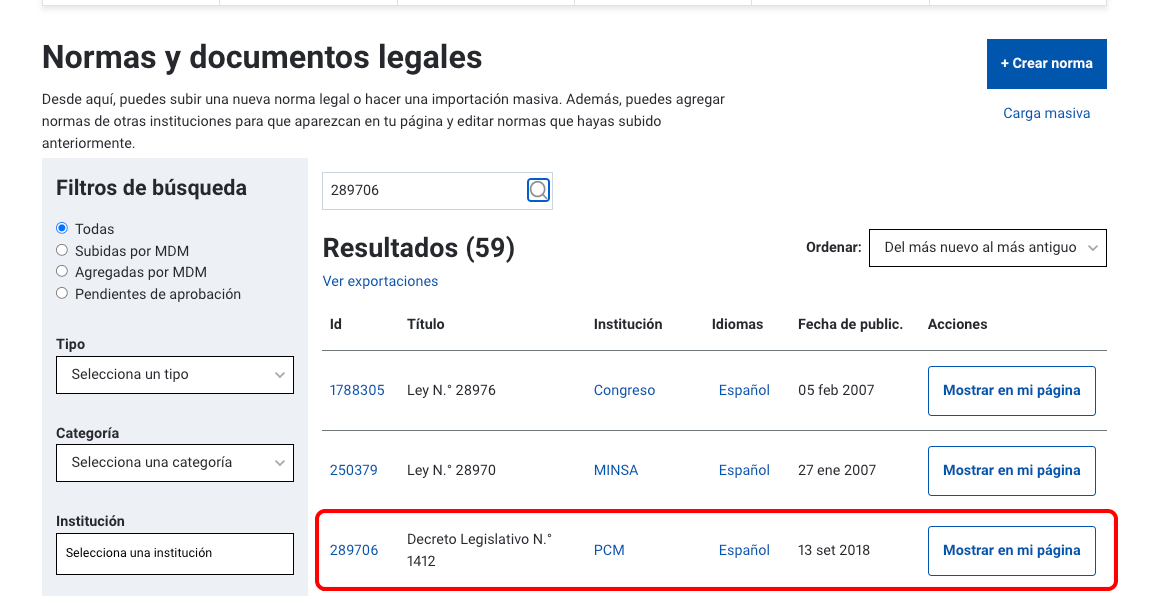
Una vez ubicada la norma o documento legal, si quisiera que se muestre en mi página, debo darle clic a la opción que dice "Mostrar en mi página":
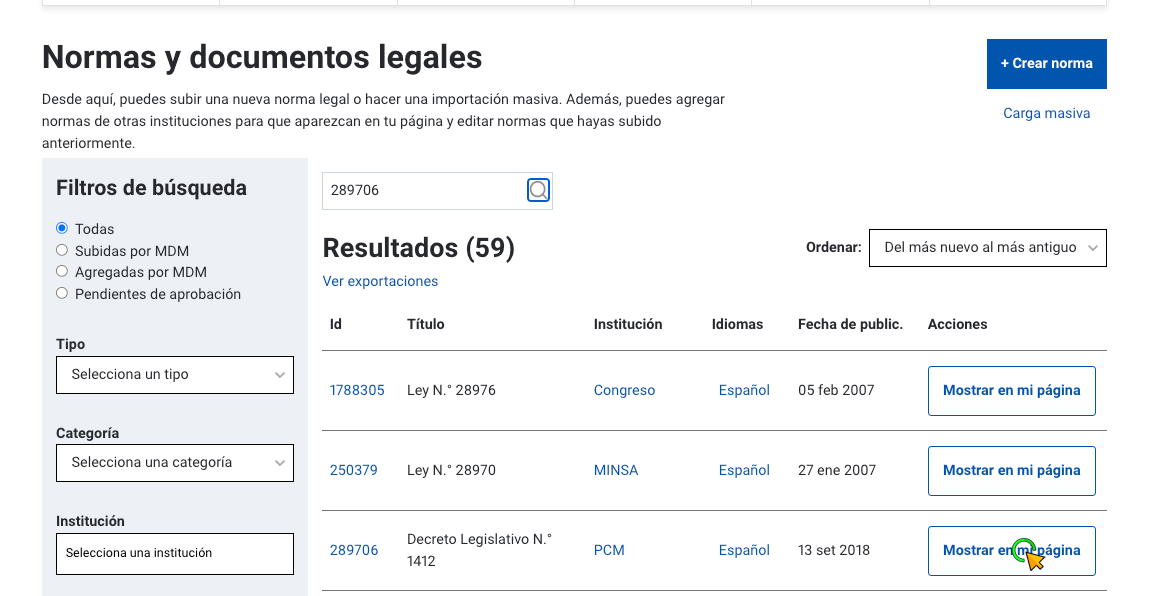
Verás que el botón cambia, esto significa que el documento ya aparece en la página de tu entidad:
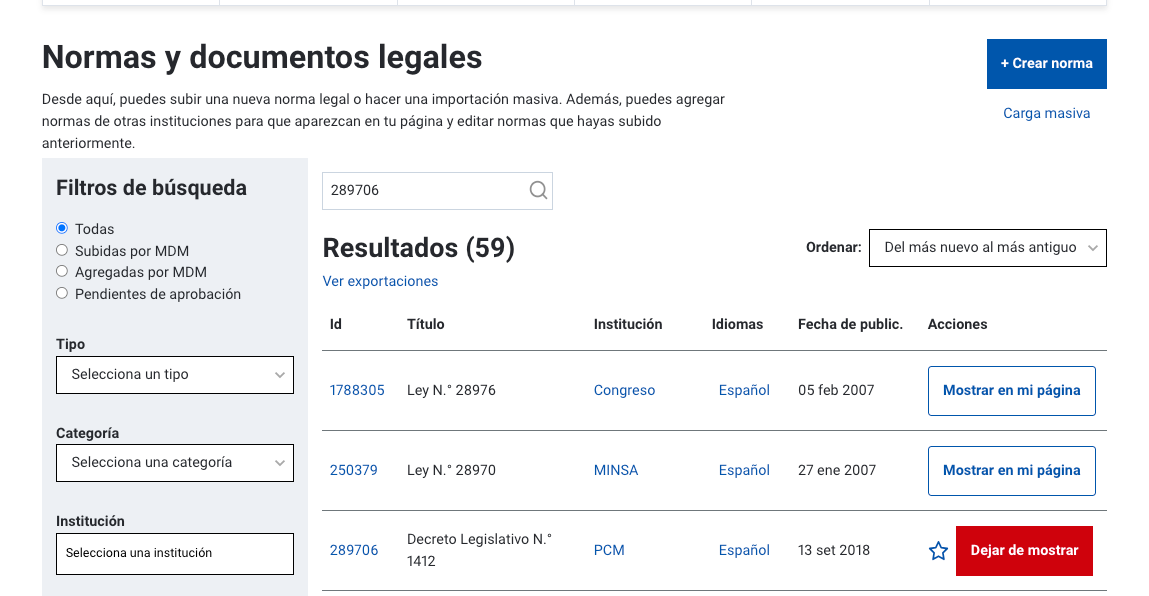
Asimismo, si ya no quieres que aparezca, da clic en “Dejar de mostrar”:
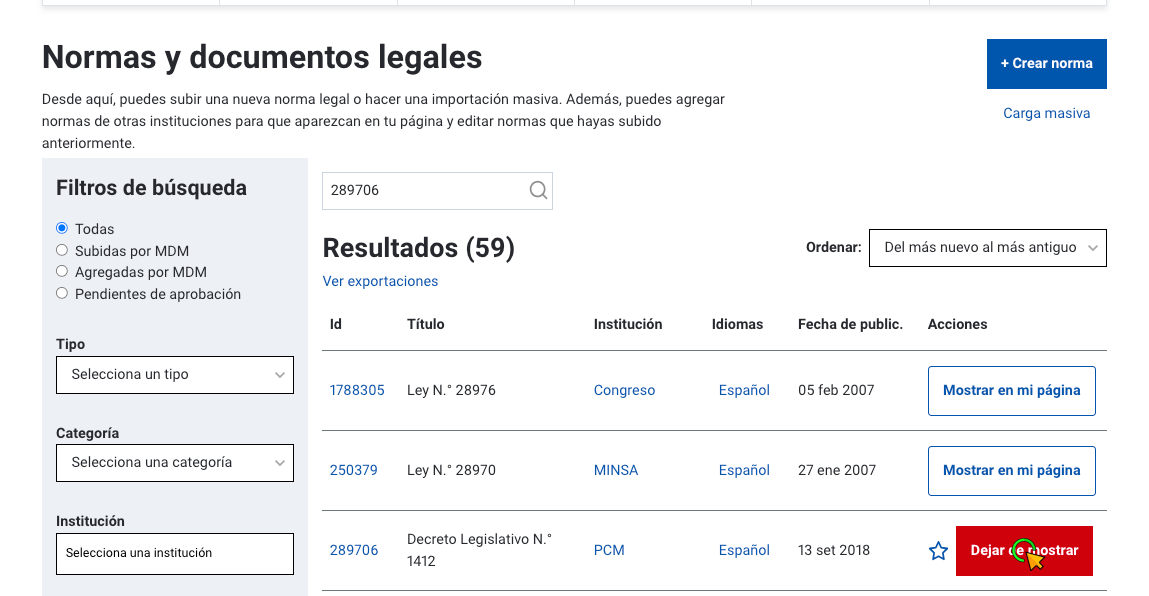
Y verás que el botón vuelve a como estaba antes: